Cara melambatkan menghantar e -mel di Outlook 16
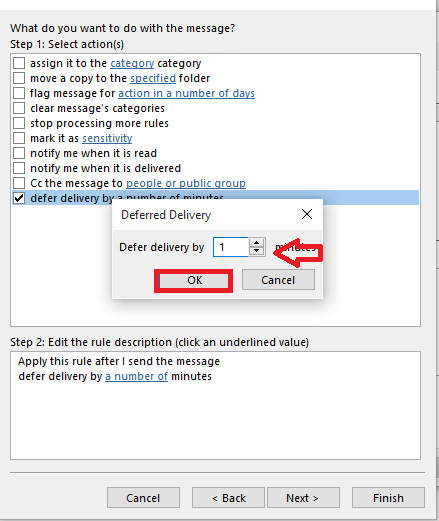
- 4165
- 39
- Clay Weber
Anda semua tahu betapa hebatnya, untuk bekerjasama dengan Microsoft Outlook. Tersedia sebagai sebahagian daripada suite Microsoft Office, Outlook telah dinaik taraf kepada ciri dan sokongan baru dalam versi terkini. Anda akan menggunakannya untuk menghantar e -mel. Tetapi ada banyak lagi. Ia telah mendapat nota sendiri, pengurus tugas, jurnal, dan aplikasi kalendar. Kerana kebanyakannya popular untuk aplikasi e -melnya, mengapa kita tidak menggali lebih mendalam dan mengeluarkan keupayaan tersembunyi?
Pertimbangkan senario yang mudah.Katakan bahawa anda menaip dalam e -mel yang panjang dan menekan butang hantar, dan kemudian mendapati bahawa ia sebenarnya dihantar ke penerima yang salah. Atau sebaliknya, anda terlupa untuk membuat beberapa pembetulan di surat itu. Anda mungkin akan menghantarnya lagi, sekarang dengan pembetulan yang dibuat. Dalam kes sedemikian, anda tidak boleh, sebaliknya, mengembalikan surat yang telah disampaikan dengan salah. Outlook, walaupun menyampaikan e -mel sebaik sahaja ia dihantar, ada cara menangguhkannya jika anda menyesal menghantar mesej. Ini tidak menggunakan pemasangan perisian pihak ketiga atau sebarang tambahan. Yang mesti anda lakukan ialah membuat beberapa pengubahsuaian dalam tetapannya yang secara automatik akan dijalankan di latar belakang untuk setiap satu mel.
Langkah -langkah untuk melambatkan menghantar e -mel di Outlook
LANGKAH 1
- Buka aplikasi Outlook 16 dari menu Mula. Sekiranya anda belum memasangnya, anda boleh memuat turunnya dari sini -Microsoft Office 16. Tinjauan disertakan dengan pakej seluruh pejabat. Versi Office 16 terkini tersedia secara percuma untuk bulan pertama, dan kemudian, anda perlu membayarnya.Juga, versi percubaan dapat dilanjutkan sehingga enam bulan.
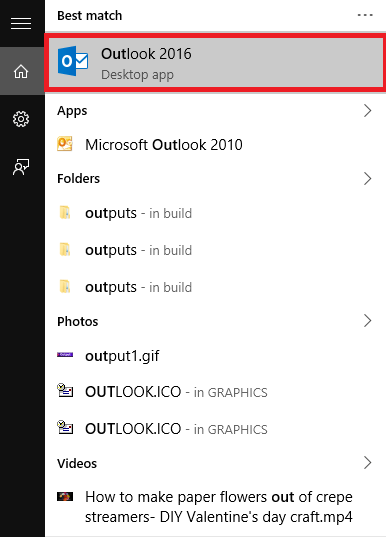
Langkah 2
- Setelah aplikasi dibuka, hubungkannya dengan akaun e -mel anda dengan menaip nama pengguna dan kata laluan. Tetingkap Peti Masuk Anda Dilancarkan.
Langkah 3
- Di bahagian atas halaman, pilih menu pertama Fail. Apabila anda berbuat demikian, anda akan dapati ke arah kanan, senarai tiga pilihan .Pilih pilihan Urus peraturan dan makluman.
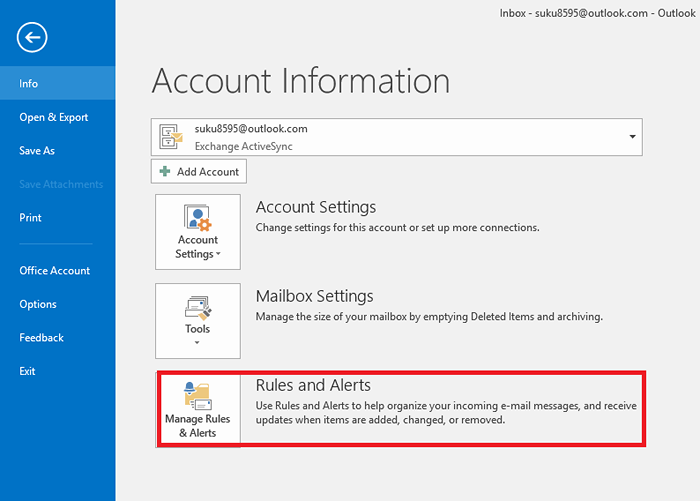
Langkah 4
- Pada tetingkap yang baru muncul, klik pada pilihan Peraturan baru yang kelihatan ke kiri atas. Ini membantu anda membuat peraturan untuk e -mel yang anda uruskan, yang dihantar dan diterima.
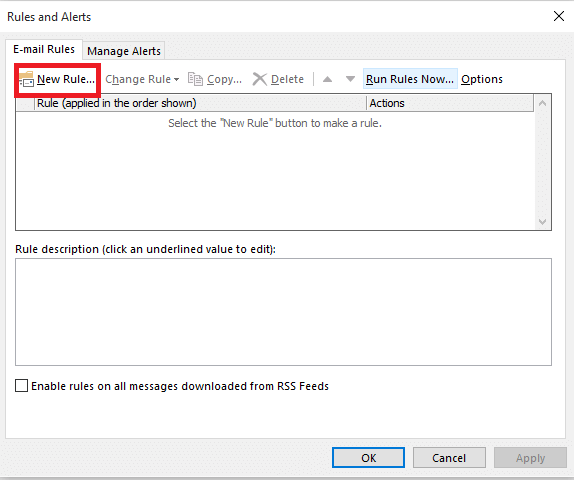
Langkah 5
- Di bawah Mulakan dari pilihan peraturan kosong, Anda akan menemui frasa, Gunakan peraturan pada mesej yang saya hantar. Ini akan membantu anda dengan e -mel yang anda hantar dengan menyediakan proses pemeriksaan sebelum anda menghantarnya. Klik pada Seterusnya butang setelah anda selesai dengannya.
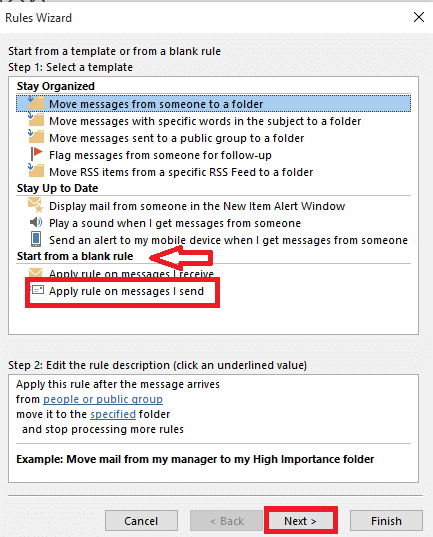
Langkah 6
- Klik ringkas pada Seterusnya butang untuk tetingkap seterusnya tanpa memilih mana -mana kotak pilihan. Apabila anda mendapat mesej amaran yang meminta anda sama ada untuk menggunakan peraturan untuk setiap mesej, klik Ya.
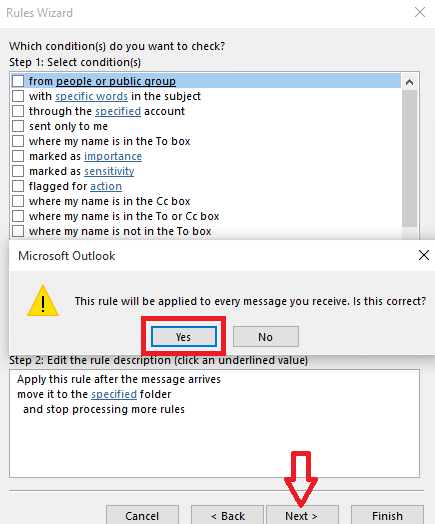
Langkah 7
- Sekali lagi anda dapati senarai pilihan yang dilancarkan. Klik pada pilihan menangguhkan penghantaran dengan beberapa minit yang muncul ke arah yang terakhir.
- Klik pada pautan sebilangan yang diberikan di bawah kotak Edit keterangan peraturan.
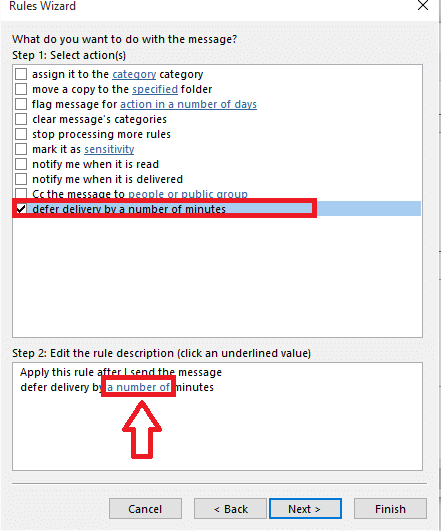
Langkah 8
- Pilih nombor yang dikehendaki di kotak teks dan klik okey butang.
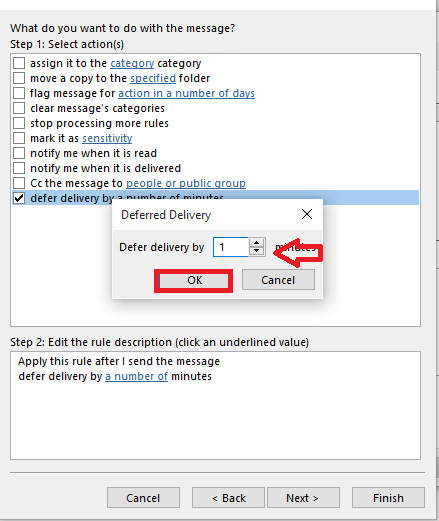
Di sana anda!Sekarang Outllook menunggu jumlah masa yang anda pilih sebelum menyampaikan mesej.Mencubanya!
- « Cara membuat sandaran peranti Android anda di PC
- Cara membuat fail PDF yang dilindungi kata laluan menggunakan Microsoft Word »

